Что нужно знать
- Подключите Magic Keyboard к MacBook с помощью кабеля USB-C — Lightning, чтобы выполнить первое сопряжение.
- Нажмите Логотип Apple > Системные настройки > Bluetooth , чтобы проверить сопряжение устройств.
- Клавиатура Magic Keyboard с Touch ID работает со всеми компьютерами Mac, но Touch ID работает только с устройствами с чипом M1.
В этой статье рассказывается, как подключить клавиатуру Apple Magic Keyboard с Touch ID к вашему MacBook, а также как включить ее и использовать.
Как подключить волшебную клавиатуру?
Если вы только что купили клавиатуру Magic с Touch ID, ее настройка для работы с ноутбуком Apple не займет много времени. Вот как подключить Magic Keyboard.
-
Подключите клавиатуру Magic Keyboard к MacBook, MacBook Air или MacBook Pro с помощью прилагаемого кабеля USB-C — Lightning.
-
В верхней части Magic Keyboard переведите переключатель питания устройства в положение «Включено», чтобы под ним был виден зеленый цвет.
-
На MacBook нажмите логотип Apple.
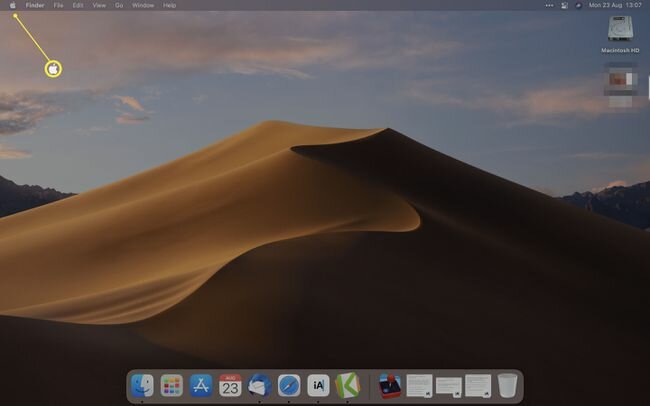
-
Щелкните Системные настройки.
-
Щелкните Bluetooth .

Либо в строке меню Apple нажмите « Пункт управления» > «Bluetooth» , чтобы проверить сопряжение.
-
Подождите, пока устройство завершит сопряжение с вашим MacBook.

Если устройство отображается, но не подключается автоматически, нажмите « Подключиться », чтобы завершить процесс.
-
Отсоедините кабель, чтобы использовать его без проводов.
Как включить Magic Keyboard на моем MacBook Pro?
После сопряжения клавиатуры Magic Keyboard с MacBook Pro пользоваться ею очень просто. Вот как включить его перед использованием.
Из-за того, как Magic Keyboard использует свою батарею, нет необходимости выключать ее вручную, если только вы не планируете использовать ее в течение длительного времени.
-
В верхней части клавиатуры включите переключатель питания, чтобы вы могли видеть небольшое количество зеленого цвета под переключателем.
-
Начните использовать клавиатуру, чтобы включить его. Он автоматически соединится с вашим MacBook, если он ранее был с ним сопряжен.
-
Переключите выключатель питания в другую сторону, чтобы выключить его.
Magic Keyboard с Touch ID работает со всеми MacBook?
Да и нет. В качестве Bluetooth-клавиатуры Magic Keyboard с Touch ID работает со всеми MacBook с функцией Bluetooth.
Чтобы использовать функцию Touch ID клавиатуры Magic Keyboard, пользователям необходим компьютер Mac с чипом Apple Silicon — процессором M1. Сюда входят MacBook Air (M1, 2020 г.), MacBook Pro (13 дюймов, M1, 2020 г.), а также iMac (24 дюйма, M1, 2021 г.) и Mac Mini (M1, 2020 г.) и новее.
Хотя клавиатура будет работать как клавиатура, вы упустите функции безопасности, которые предлагает Touch ID, если у вас более старое устройство.
Почему моя волшебная клавиатура не подключается к моему MacBook?
Если ваша Magic Keyboard не подключается к вашему MacBook, это может быть по нескольким причинам. Вот посмотрите, как исправить некоторые из наиболее распространенных проблем.
- Выключите и включите устройство . Выключите и снова включите Magic Keyboard. Это действие часто восстанавливает соединение.
- Подключите клавиатуру кабелем. Попробуйте снова физически подключить MacBook и Magic Keyboard, прежде чем восстанавливать их через Bluetooth.
- Проверьте, включен ли Bluetooth . Убедитесь, что Bluetooth включен на вашем MacBook, щелкнув логотип Apple > «Системные настройки» > Bluetooth.
Часто задаваемые вопросы
- Как подключить Magic Keyboard к iPad?Следуйте инструкциям по подключению устройств Bluetooth к iPad. Включите Magic Keyboard > включите Bluetooth на iPad в меню « Настройки » > « Bluetooth » > и выберите клавиатуру в разделе « Другие устройства ». Если ранее вы подключали Magic Keyboard к другому устройству, сначала отключите это устройство.
- Как подключить Magic Keyboard к Windows 10?Чтобы использовать Magic Keyboard в Windows 10, запустите сопряжение Bluetooth в меню « Пуск » > « Настройки » > « Bluetooth ». Переместите переключатель во включенное положение рядом с Bluetooth, если он не включен > щелкните Добавить Bluetooth или другое устройство > Bluetooth . Затем выберите Magic Keyboard , когда она появится в списке доступных устройств.
